Как исправить внутреннюю ошибку сервера WordPress (10 способов)
Опубликовано: 2021-12-08Если вы обычный пользователь Интернета, скорее всего, вы уже сталкивались с внутренней ошибкой сервера. Это, безусловно, одна из самых распространенных ошибок в WordPress. Когда сайт внезапно выдает внутреннюю ошибку сервера, это может произвести плохое впечатление на ваших зрителей.
Если вы владелец веб-сайта, это может стать серьезной проблемой. Если вы оставите своих посетителей без присмотра из-за внутренней ошибки сервера, вам придется нести риск потери потенциальных клиентов.
Итак, важно знать все о внутренней ошибке сервера и о том, как ее исправить. Для начала попробуем понять, что такое внутренняя ошибка сервера.
Оглавление
- Что такое внутренняя ошибка сервера?
- Резервное копирование вашего сайта WordPress
- Способы исправить внутреннюю ошибку сервера WordPress
- Способ 1: включить отладку
- Способ 2: проверьте, работает ли ваша панель управления WordPress
- Способ 3: деактивировать все ваши плагины
- Способ 3: переключиться на тему по умолчанию
- Метод 4: увеличьте лимит памяти PHP вашего сайта
- Способ 5: отладка проблем с .htaccess
- Способ 6: переустановите WordPress
- Способ 7: проверьте наличие проблем с версией PHP
- Способ 8: загрузить свежие версии основных файлов
- Способ 9: проверьте права доступа к файлу
- Способ 10: свяжитесь с вашим хостинг-провайдером
- Часто задаваемые вопросы (часто задаваемые вопросы)
- Почему возникает внутренняя ошибка сервера?
- Можете ли вы исправить внутреннюю ошибку сервера?
- Вывод
Что такое внутренняя ошибка сервера?
Внутренняя ошибка сервера, без сомнения, является самой раздражающей и наиболее распространенной ошибкой. Раздражает, потому что эта ошибка неспецифична — это означает, что они не предоставляют никакой информации ни пользователям, ни даже разработчикам.
Поскольку у вас нет никакой информации об источнике ошибки, это довольно неприятно и сбивает с толку.
Проще говоря, внутренняя ошибка сервера возникает, когда сервер не может определить реальную проблему. Это часто вызвано некоторыми функциями плагинов/тем WordPress, ограничением памяти PHP и поврежденными файлами .htaccess.
Когда вы сталкиваетесь с такой ошибкой, вам необходимо выполнить несколько шагов. Это больше похоже на пробный процесс, когда вы пробуете разные способы выработки решений.
Поскольку такие ошибки довольно часты в WordPress, всегда разумно сделать резервную копию вашего сайта. Вот как это сделать:
Резервное копирование вашего сайта WordPress
Как владелец веб-сайта, всегда полезно сделать резервную копию своего веб-сайта, чтобы защитить ваши данные — как базу данных, так и файлы вашего веб-сайта. На сегодняшнем конкурентном рынке большинство хостинг-провайдеров, как правило, предлагают средства резервного копирования и восстановления.
Поэтому всякий раз, когда вы выбираете хостинг-провайдера для своего веб-сайта WordPress, убедитесь, что план включает средства возврата и восстановления.
Тем не менее, вещи не всегда работают в вашу пользу. Поэтому мы настоятельно рекомендуем вам сделать резервную копию вашего сайта вручную. Есть несколько способов сделать это.
Давайте проверим их:
Резервное копирование вашего сайта с помощью cPanel
Этот метод дает вам полный контроль над вашим веб-сайтом WordPress, позволяя легко создавать резервные копии. Вы можете хранить файлы своего веб-сайта в нескольких местах, включая Google Диск, Dropbox, жесткий диск и т. д., чтобы обеспечить полную резервную копию.
Резервное копирование вашего сайта с помощью SFTP
Одним из самых простых способов резервного копирования файлов вашего веб-сайта в этом методе является использование популярного файлового менеджера — FileZilla . Вы можете просто скачать и установить файловый менеджер и авторизоваться в приложении.
После входа в систему выберите все файлы, резервные копии которых хотите создать, щелкните правой кнопкой мыши и выберите «Загрузить выбранные элементы». После загрузки всех файлов обязательно сохраните их в надежном месте.
Резервное копирование вашего сайта через phpMyAdmin
Этот метод в основном используется для резервного копирования вашей базы данных, а не файлов вашего сайта. Сначала войдите в свой phpMyAdmin и перейдите на вкладку «Базы данных» .
Перейдя на вкладку «Базы данных», выберите все файлы, резервные копии которых хотите создать, и нажмите кнопку «Экспорт» . После этого выберите предпочтительный метод экспорта и установите «Формат» на SQL.
Наконец, нажмите кнопку «Перейти» и сохраните загруженные файлы в нужном месте.
Если вы хотите подробно узнать, как сделать резервную копию вашего сайта шаг за шагом с демонстрацией. У нас есть руководство по этому поводу. Пожалуйста, проверьте это, если хотите.
Теперь, когда вы научились создавать резервные копии файлов и баз данных вашего веб-сайта, пришло время узнать, как исправить внутреннюю ошибку сервера WordPress.
Давайте погрузимся в это!
Способы исправить внутреннюю ошибку сервера WordPress
Вот несколько шагов, которые вы можете выполнить, чтобы исправить внутреннюю ошибку сервера на вашем веб-сайте.
Способ 1: включить отладку
Если вы столкнулись с внутренней ошибкой сервера, первое, что нужно сделать, это попытаться разобраться в ней. Ошибка может быть просто ошибкой в коде вашего сайта. Чтобы узнать, откуда возникает ошибка, сначала нужно найти файл wp-config.php.
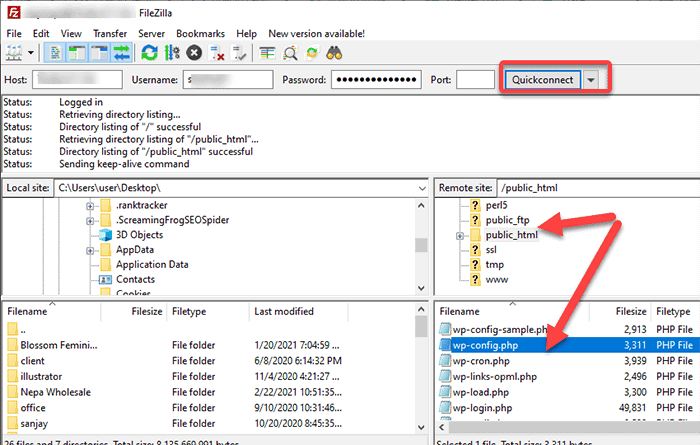
Загрузите файл wp-config.php из корневого каталога вашего сайта. Затем откройте загруженный файл с помощью текстового редактора и найдите WP_DEBUG. Если вы найдете эту строку кода, измените «false» на «true» и повторно загрузите файл на сервер.
Если вы его не найдете, добавьте следующий код в конец текста прямо над строкой с надписью « /* Это все, прекратите редактирование! Удачного ведения блога. */” :
define( "WP_DEBUG", true );Теперь попробуйте перезагрузить свой сайт. Вы можете увидеть сообщение о «фатальной ошибке», указывающее на определенную строку кода в конкретном файле. Это сужает вашу проблему, сообщая вам, где именно ошибка.
Примечание . Не забудьте изменить значение WP_DEBUG на false , как только вы все закончите. В противном случае по умолчанию WordPress отображает отладочные сообщения на всем вашем сайте, что может быть рискованным и запутанным для ваших посетителей.
Способ 2: проверьте, работает ли ваша панель управления WordPress
Всякий раз, когда вы сталкиваетесь с внутренней ошибкой сервера, проверьте, загружается ли ваша панель инструментов WordPress. Для этого вам нужно получить доступ к вашему бэкенду.
Посетите http://yoursite.com/wp-admin/ , чтобы получить доступ к панели администратора. Если страница загружается легко и вы можете получить доступ к панели инструментов WordPress, вы можете быть уверены, что проблема связана либо с темой, либо с плагином.
Способ 3: деактивировать все ваши плагины
Другая причина, по которой ваш сайт может столкнуться с внутренней ошибкой сервера, связана с ошибкой ваших плагинов WordPress. Чтобы проверить, не связана ли ошибка с плагинами, в первую очередь нужно деактивировать все ваши плагины.
Деактивация ваших плагинов не приведет к потере данных или плагина. Если ваша панель управления WordPress загружается нормально, вы можете сразу деактивировать все свои плагины, выполнив следующие действия:
- Перейдите в «Плагины» на панели инструментов WordPress.
- Установите флажок, чтобы выбрать все плагины.
- Выберите «Деактивировать» в раскрывающемся меню.
- Нажмите «Применить».
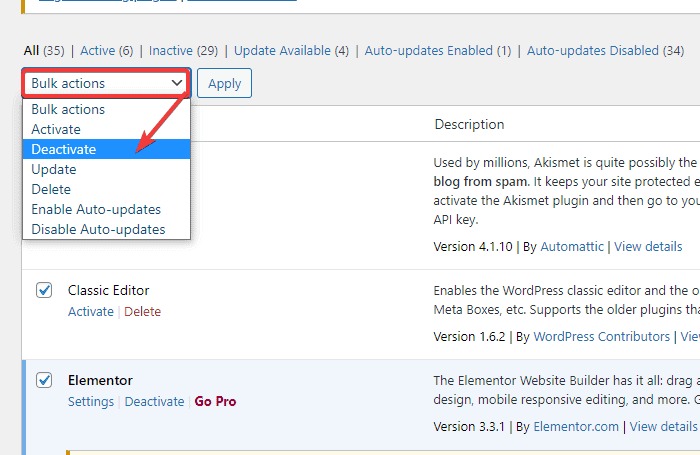
Если ваша панель управления не работает, вы также можете деактивировать их через FTP. Вот как это сделать:
- Подключитесь к серверу сайта WordPress через FTP.
- Перейдите в папку wp-content .
- Измените папку плагинов на plugins-deactivated.
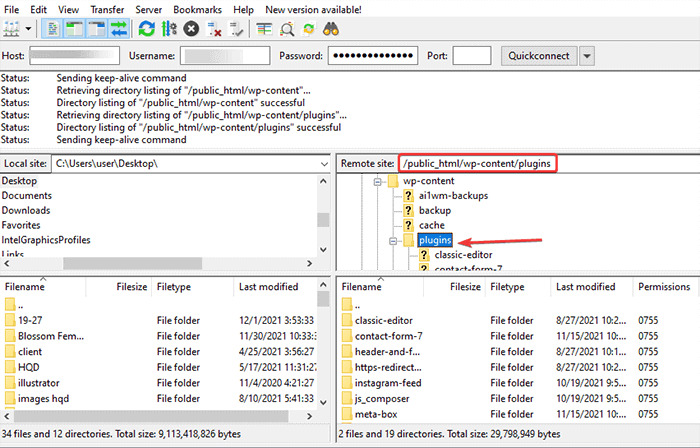
Если вы уверены, что ошибка исходит от плагинов, вам следует начать искать конкретный плагин, ответственный за ошибку.
Для этого начните повторно активировать плагины один за другим. Кроме того, продолжайте проверять внутреннюю ошибку сервера, и вы найдете виновника.
Как только вы его найдете, отключите плагин и немедленно обратитесь в службу поддержки. Или вы можете выбрать альтернативный плагин, поскольку их сотни.
Если вы используете FTP, не забудьте переименовать папку обратно в plugins перед повторной активацией плагинов.
Способ 3: переключиться на тему по умолчанию
Если вы закончили проверять свои плагины и все еще не можете понять, откуда возникает ошибка, пришло время проверить вашу тему WordPress. Вы можете начать с переключения на тему WordPress по умолчанию.
Мы рекомендуем тему Twenty Twenty-One по умолчанию. Есть и более ранние версии.
Если ваша панель инструментов по-прежнему доступна, перейдите в « Внешний вид» -> «Темы », где вы найдете параметр по умолчанию. Если вы не можете найти тему по умолчанию, вы можете скачать ее с WordPress.org.
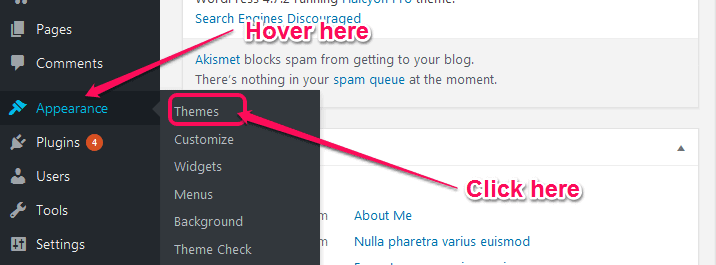
Вы даже можете переключиться на тему по умолчанию с помощью FTP, если ваша панель управления недоступна. Выполните следующие действия:
- Подключитесь к серверу сайта WordPress через FTP.
- Перейдите в папку wp-content/themes .
- Загрузите тему по умолчанию (предпочтительнее Twenty Twenty One) с WordPress.org и загрузите папку темы после извлечения файла темы.
- Кроме того, переименуйте текущую папку темы в [theme-name]-deactivated .
- Как только вы деактивируете текущую тему, WordPress автоматически возвращается к теме по умолчанию.
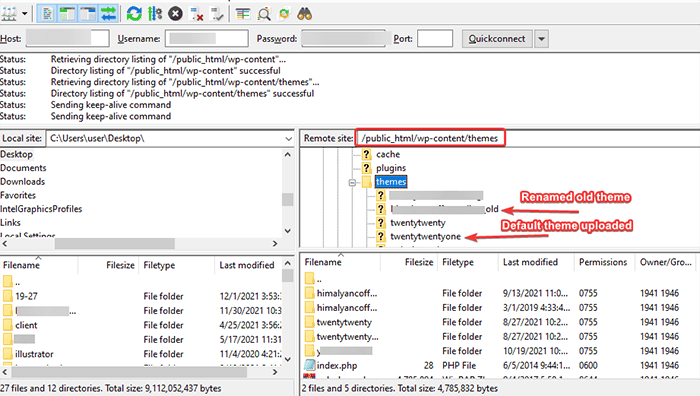
Если у вас работает переключение на тему по умолчанию, совершенно очевидно, что ошибка исходит от темы. Если вы используете тему от разработчика WordPress, вы должны немедленно сообщить им о проблеме и попросить поддержки.

Примечание. Прежде чем выбирать другие варианты, убедитесь, что вы проверили все возможные ошибки.
Метод 4: увеличьте лимит памяти PHP вашего сайта
Иногда ваш сайт WordPress может вызывать внутреннюю ошибку сервера, когда ваш сайт превышает лимит памяти. Обычно это происходит, когда у вас плохо написана тема или плагин.
Как правило, на сервере вашего веб-сайта находится определенный объем памяти, и вы не можете увеличить лимит памяти выше этого значения. Помимо выбора другого хостинга, есть еще несколько способов увеличить лимит памяти вашего сайта. Вот как:
- файл wp-config.php
Подключитесь к вашему серверу через FTP. Откройте и отредактируйте файл wp-config.php и добавьте следующий фрагмент кода под строкой, которая гласит: /* Это все, прекратите редактирование! Удачного ведения блога. */ :
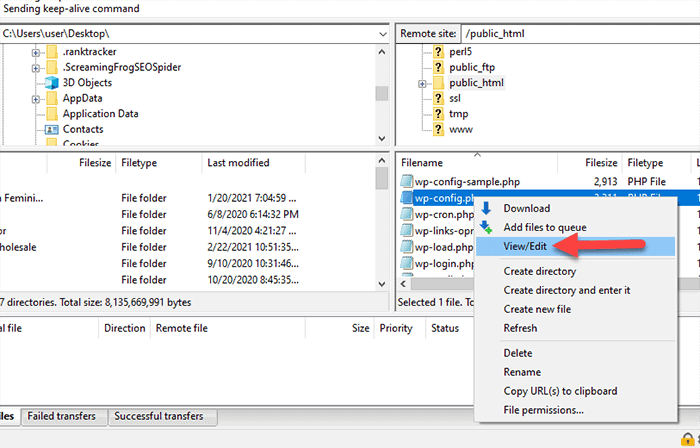
define('WP_MEMORY_LIMIT', '256M');- Файл PHP.ini
Чтобы увеличить лимит памяти вашего сайта с помощью этого метода, найдите файл PHP.ini в папке wp-admin. Затем вам нужно открыть и отредактировать файл. Найдите строку с надписью memory_limit = [число] M, теперь измените число на 256. Теперь ваш код должен выглядеть как memory_limit = 256M .
- .htaccess файл
Подключитесь к серверу через FTP, найдите и отредактируйте файл .htaccess. Теперь добавьте следующую строку:
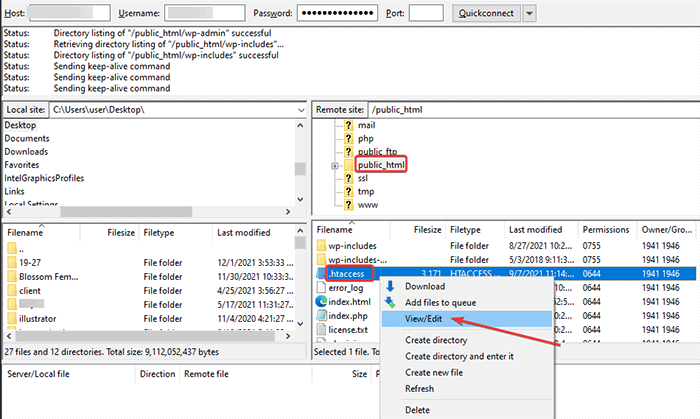
php_value memory_limit 256MПомимо способов, перечисленных выше, вам необходимо обратиться к поставщику услуг хостинга, чтобы увеличить лимит памяти вашего веб-сайта.
Способ 5: отладка проблем с .htaccess
Если ваш хостинг-провайдер использует сервер Apache, вы найдете файл .htaccess в корневом каталоге вашего сайта. Это файл конфигурации, который позволяет вам включить расширенные функции.
WordPress использует этот файл для управления постоянными ссылками вашего сайта, настройки перенаправлений, изменения размера загрузки и многого другого.
Даже незначительная ошибка, такая как пропущенный пробел или опечатка, может вызвать внутреннюю ошибку и привести к сбою вашего сайта. Чтобы проверить наличие ошибок в файле .htaccess, найдите файл .htaccess в корневом каталоге вашего веб-сайта. Загрузите файл и создайте резервную копию, сохранив его на своем компьютере.
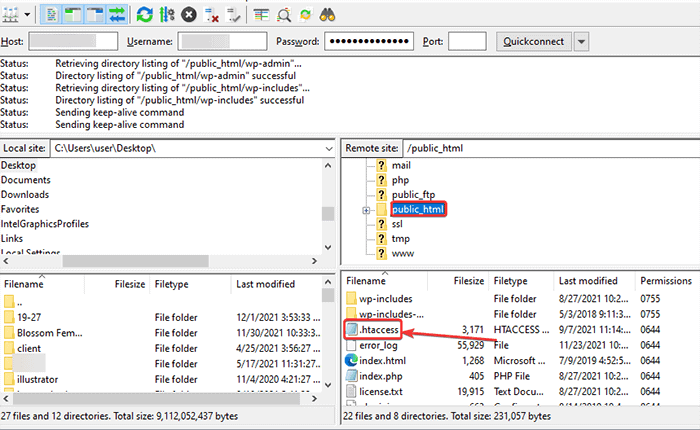
Получив резервную копию, удалите копию файла .htaccess на своем сервере. Теперь попробуйте загрузить свой веб-сайт. Если ваш сайт начинает работать, вы можете быть уверены, что ошибка связана с файлом .htaccess.
Чтобы исправить ошибку, перейдите в « Настройки» > «Постоянные ссылки» и нажмите « Сохранить ». Это заставляет WordPress генерировать новый файл .htaccess, если у вас нет собственного файла . правила htaccess . Если у вас есть собственные правила, просмотрите файл .htaccess построчно и посмотрите, когда ваш сайт выйдет из строя.
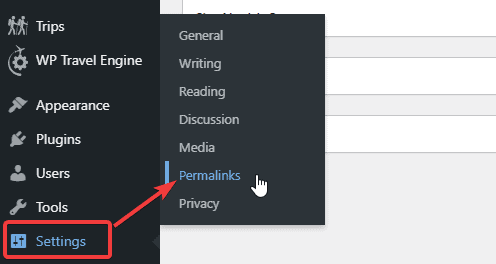
Когда вы доберетесь до строки, которая вызывает ошибку, внимательно поищите опечатки или синтаксические ошибки. Если вы не найдете таких опечаток, вы можете удалить всю строку, вызвавшую ошибку. Вы также можете обратиться за помощью на форумах поддержки.
Способ 6: переустановите WordPress
Иногда ваши основные файлы WordPress могут быть повреждены из-за некоторых непредсказуемых обстоятельств. Что-то могло пойти не так, пока ваш сервер копировал необходимые файлы. В таких случаях повторная загрузка основных файлов WordPress может избавить вас от хлопот с поиском ошибки.
Чтобы переустановить основные файлы WordPress, выполните следующие действия:
- Загрузите новую копию для WordPress с WordPress.org.
- Извлеките ZIP-файл.
- Убедитесь, что вы удалили папку wp-content и файл wp-config-sample.php. Также удалите файл wp-config.php.
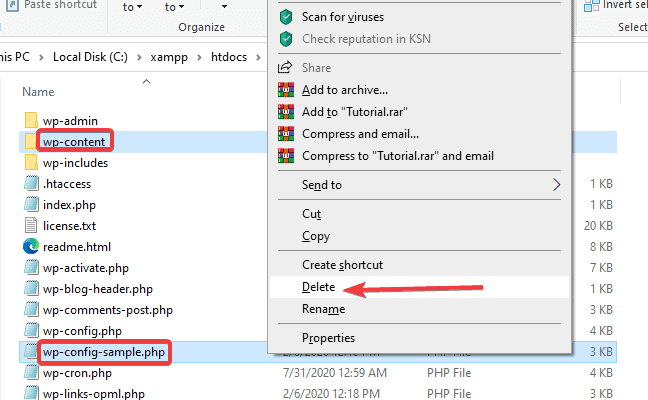
- Теперь подключите свой хост через FTP.
- Загрузите остальные папки и файлы в корневую папку вашего сайта.
- Выберите параметр для перезаписи всех файлов при появлении подсказки.
Способ 7: проверьте наличие проблем с версией PHP
Хотя старые версии PHP обычно не вызывают внутреннюю ошибку сервера, всегда полезно проверить, на какой версии PHP вы работаете. Вы можете проверить свою версию PHP у вашего хостинг-провайдера.
Многие популярные старые версии PHP больше не получают обновлений и часто устаревают. Убедитесь, что используемая вами версия не ниже PHP 7.3 или выше.
Вы можете проверить версию PHP, работающую на вашем сайте, выполнив код PHP.
- Начните с открытия текстового редактора или редактора кода — Блокнота или TextEdit.
- Введите следующий код в редакторе.
<?php echo 'Current PHP version: ' . phpversion(); ?>- После ввода кода сохраните файл, нажав «Файл» > «Сохранить как». Обязательно сохраните расширение .PHP при сохранении файла.
- Теперь вы получите текущую версию PHP.
Способ 8: загрузить свежие версии основных файлов
Еще один популярный способ исправить внутреннюю ошибку сервера — повторно загрузить свежие версии файлов ядра WordPress. Сюда входят такие папки, как wp-admin и wp-include .
Не беспокойтесь о том, что что-то потеряете или упустите при повторной загрузке файлов ядра. Вместо этого он поможет вам восстановить поврежденный файл и решить вашу проблему.
Чтобы загрузить свежие версии основных файлов, сначала вам нужно скачать WordPress с WordPress.org. Потом,
- Извлеките zip-папку, которую вы только что скачали.
- Теперь подключитесь к своему сайту через FTP-клиент.
- Перейдите в корневой каталог.
- В другом окне откройте загруженный ранее файл WordPress.
- Скопируйте папки wp-include и wp-admin и загрузите их на свой сервер.
- Вы увидите приглашение перезаписать существующие папки. Выберите Перезаписать.
- Ваши основные файлы теперь обновлены свежими новыми версиями.
Проверьте и убедитесь, что ваша внутренняя ошибка сервера все еще существует. Если ошибка связана с основными файлами, теперь вы увидите, что ваш сайт загружается нормально.
Способ 9: проверьте права доступа к файлу
Редкий случай, когда внутренняя ошибка сервера возникает из-за прав доступа к файлам. Однако проверить все же стоит. Проверьте свои файлы и папки в каталоге WordPress вашего сайта через FTP-клиент. Он должен быть установлен на 755 или 644.
Установка разрешений на что-либо еще приводит к ошибкам, включая 500 внутренних ошибок сервера.
Способ 10: свяжитесь с вашим хостинг-провайдером
Если ничего не работает и проблема кажется необычной, лучше всего обратиться к поставщику услуг хостинга. Они не только помогут вам устранить проблемы с сервером, но также помогут вам проверить права доступа к файлам и другие источники.
Если вы являетесь владельцем сайта WordPress, существует множество вариантов, рекомендованных WordPress. Вот некоторые из лучших хостинг-провайдеров на рынке:
- BlueHost
- Хостингер
- СайтЗемля
- Хостинг А2
- DreamHost
Если вы хотите получить более подробную информацию о выборе лучшего хостинг-провайдера для своего веб-сайта, ознакомьтесь с этим руководством — 10 лучших хостинг-провайдеров WordPress 2022 года.
Часто задаваемые вопросы (часто задаваемые вопросы)
Почему возникает внутренняя ошибка сервера?
Проще говоря, внутренняя ошибка возникает, когда ваш сервер сталкивается с чем-то необычным и не может выполнить запрос.
Можете ли вы исправить внутреннюю ошибку сервера?
Если вы будете следовать инструкциям и шагам, упомянутым в этой статье, вы сможете легко исправить внутреннюю ошибку сервера на своем веб-сайте. Нет необходимости нанимать эксперта для исправления внутренней ошибки сервера. Тем не менее, вы всегда можете получить помощь от форумов и ваших хостинг-провайдеров, если вам это нужно.
Вывод
Если ваш веб-сайт постоянно беспокоит вас и ваших посетителей внутренней ошибкой сервера, попробуйте эти вышеперечисленные методы, чтобы исправить ошибку. Один из них обязательно исправит внутреннюю ошибку сервера вашего сайта. Попробуйте эти методы один за другим, чтобы найти правильный подход для вас.
Кроме того, не забудьте поделиться с нами своим опытом в разделе комментариев ниже.
